
© Shutterstock.com/chainarong06
Banyak orang yang masih belum tahu bagaimana cara setting jaringan di iPhone. Banyak HP bermerek di pasaran yang laku keras dan dicari-cari banyak orang. Namun, iPhone selalu memiliki tingkatan tersendiri untuk mereka yang ingin mencari HP.
iPhone yang tidak menggunakan sistem operasi Android dirasa berbeda dari HP kebanyakan yang beredar di pasaran. Banyak fitur-fitur di iPhone yang mencuri perhatian banyak orang. Selain itu, ketahanan HP dari Apple ini juga sukses membuat orang-orang kepincut dan membelinya. Tidak heran jika orang-orang di sekitar kalian banyak yang menggunakan HP iPhone untuk kseharian.
Namun, masih banyak yang bingung untuk mengatur jaringan di HP iPhone. Di sini akan dijabarkan cara untuk setting jaringan pada iPhone. Yuk disimak guys.
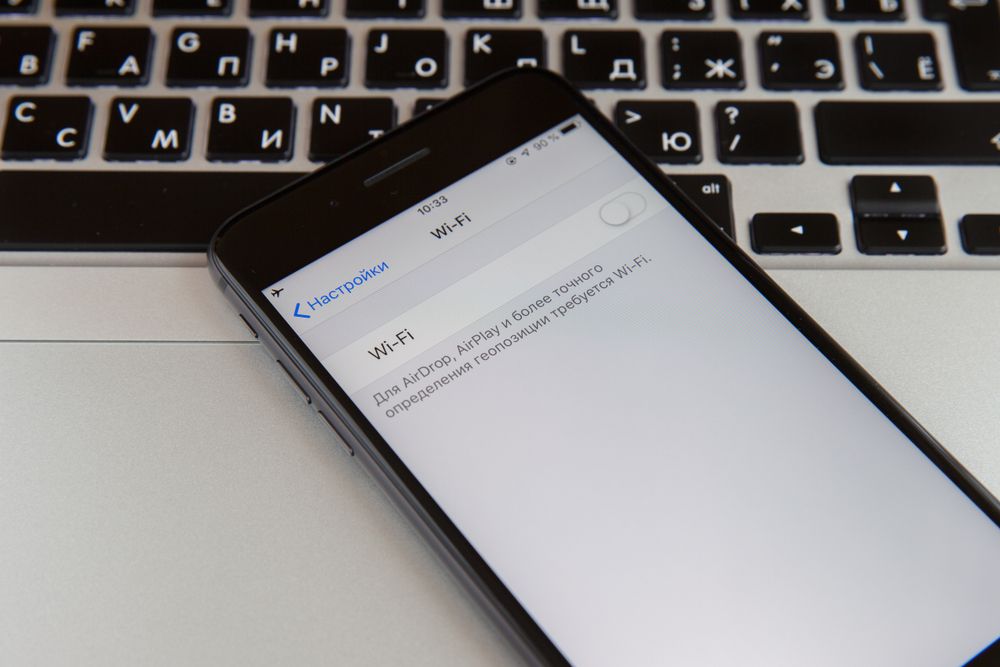 © shutterstock.com/Aleksey H
© shutterstock.com/Aleksey H
Wifi sudah menjadi kebutuhan pokok untuk mereka dalam mengakses internet kapan pun dan di mana pun. Berikut ini adalah cara mengatur jaringan wifi pada HP iPhone:
1. Buka aplikasi " Pengaturan" di layar utama iPhone kamu.
2. Klik opsi " Wifi" .
3. Pastikan sakelar Wifi dalam posisi hidup atau On.
4. Pilih jaringan Wifi yang ingin kamu hubungkan dari daftar hotspot yang tersedia.
5. Jika jaringan Wifi memerlukan kata sandi, masukkan kata sandi yang benar dan klik " Gabung" .
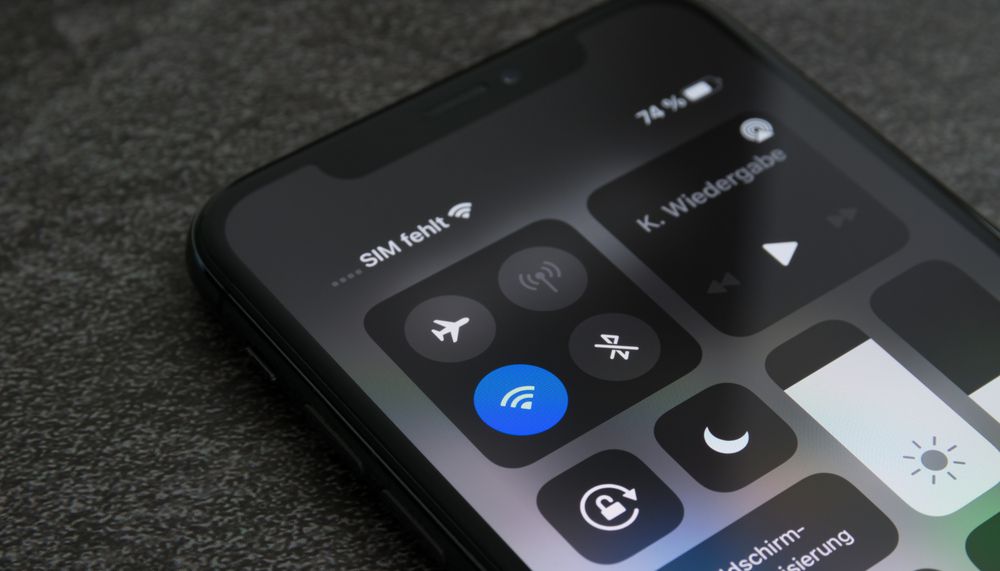 © shutterstock.com/Camilo Concha
© shutterstock.com/Camilo Concha
Tidak semua tempat memiliki wifi. Maka dari itu, kamu juga perlu menggunakan data seluler untuk bisa tetap terhubung ke internet Berikut ini cara setting jaringan data seluler di iPhone:
1. Buka aplikasi " Pengaturan" .
2. Klik opsi " Seluler" atau " Data Seluler" .
3. Pastikan sakelar " Data Seluler" dalam posisi hidup atau On.
4. Kamu bisa mengatur berbagai opsi seperti " Penggunaan Data Seluler untuk Aplikasi" , " Roaming Data" , dan " Opsi Jaringan Seluler" seperti LTE, 4G, atau 5G.
 © shutterstock.com/Gabo_Arts
© shutterstock.com/Gabo_Arts
APN (Access Point Name) merupakan jalur network untuk menetapkan jaringan konektivitas data seluler. Jalur ini akan menentukan koneksi yang menghubungkan perangkat dengan sistem operasi iOS dengan internet. berikut ini cara setting jaringan APN di iPhone:
1. Buka aplikasi " Pengaturan" .
2. Klik " Seluler" atau " Data Seluler" .
3. Klik " Jaringan Data Seluler" atau " Opsi Data Seluler" .
4. Masukkan informasi APN yang diberikan oleh penyedia layanan yang akan kamu gunakan. Informasi ini biasanya meliputi APN, Nama Pengguna, dan Kata Sandi.
 © shutterstock.com
© shutterstock.com
Jika iPhone milikmu mengalami masalah pada jaringan, kamu bisa mengatur ulang. berikut ini adalah cara setting ulang jaringan di iPhone:
1. Buka aplikasi " Pengaturan" .
2. Klik " umum" .
3. Scroll ke bawah lalu klik " Atur Ulang" .
4. Klik " Atur Ulang Jaringan" dan masukkan kata sandi perangkat Anda jika diminta. Tindakan ini akan menghapus semua pengaturan Wi-Fi, VPN, dan APN yang telah disimpan.
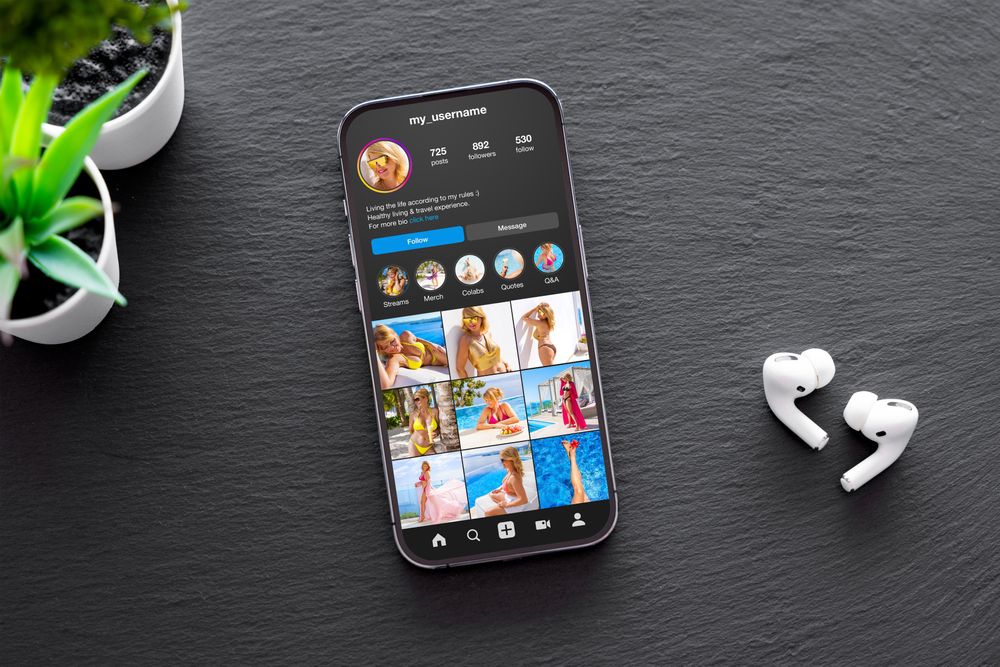 © shutterstock.com
© shutterstock.com
Sebelumnya sudah dibahas bagaimana cara setting jaringan di iPhone. Menjaga jaringan iPhone tetap stabil sangat penting untuk memastikan kamu dapat terus terhubung dengan internet tanpa adanya gangguan. Berikut ini adalah beberapa tips untuk menjaga jaringan iPhone tetap stabil:
1. Perbarui iOS ke Versi Terbaru: Pastikan iPhone kamu menjalankan versi iOS terbaru. Update perangkat lunak atau software sering kali mencakup perbaikan bug dan peningkatan performa jaringan.
2. Restart iPhone Secara Berkala: Restart iPhone milikmu untuk menyegarkan sistem dan memperbaiki masalah sementara yang mungkin mempengaruhi jaringan.
3. Nonaktifkan dan Aktifkan Airplane Mode: Mengaktifkan mode pesawat atau airplane mode selama beberapa detik dan kemudian menonaktifkannya dapat memperbaiki masalah konektivitas.
4. Hindari Gangguan Elektronik: Beberapa perangkat elektronik dapat mengganggu sinyal wifi. Jauhkan router wifi dari perangkat seperti microwave atau telepon nirkabel.
5. Cek Batas Penggunaan Data: Pastikan kamu tidak melebihi batas penggunaan data yang ditetapkan oleh penyedia layanan karena ini dapat menyebabkan pembatasan kecepatan internet.
6. Hapus Cache dan Data Safari: Kadang-kadang, cache yang tersimpan di Safari dapat mempengaruhi kecepatan internet. Hapus cache secara berkala.
Itulah cara setting jaringan di iPhone yang bisa kamu coba. Semoga membantu ya Diazens.
Zakat Fitrah 2025: Berapa Besarnya dan Bagaimana Cara Menghitungnya?
Menembus Batas: Yoona Dorong Kepemimpinan Perempuan yang Berdaya dan Berpengaruh
Rayakan Ramadan dengan Perjalanan Kuliner Istimewa di Sheraton Jakarta Soekarno Hatta Airport
GUESS Shimmer Soiree: Glitz, Glam, dan Fashion Tanpa Batas!